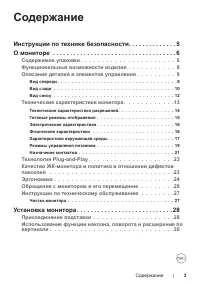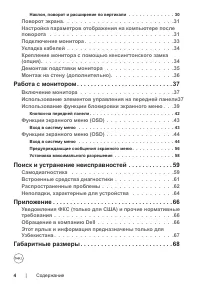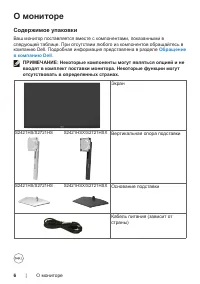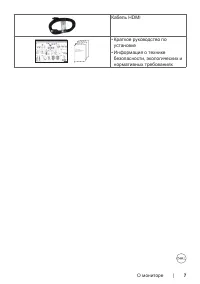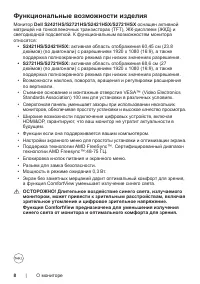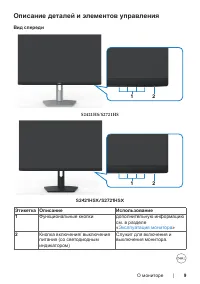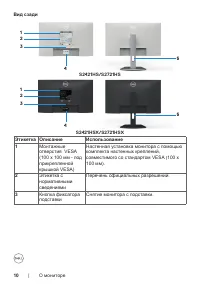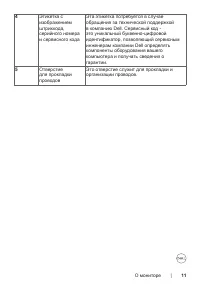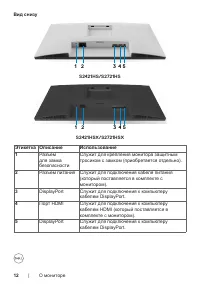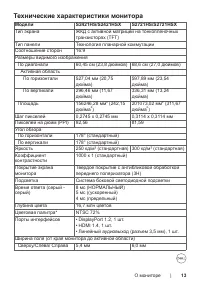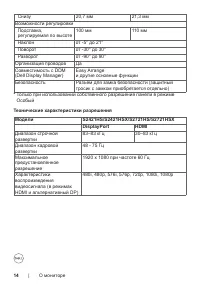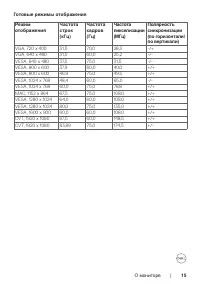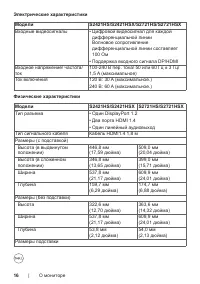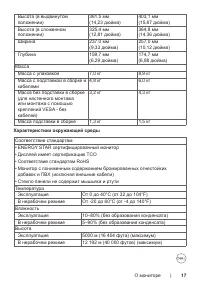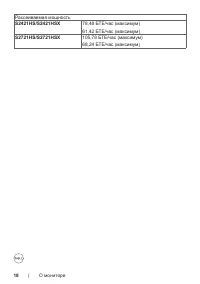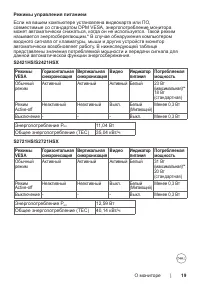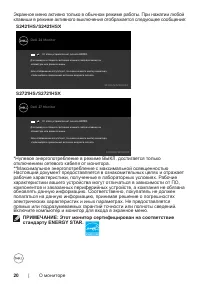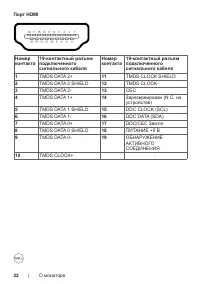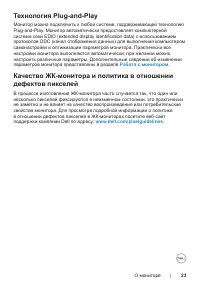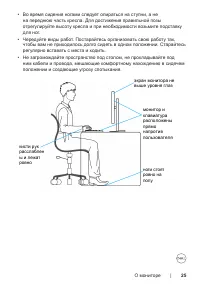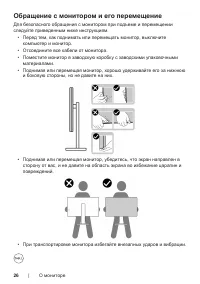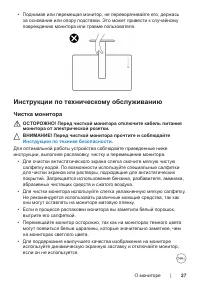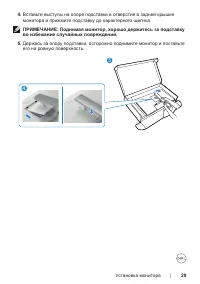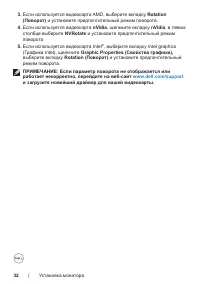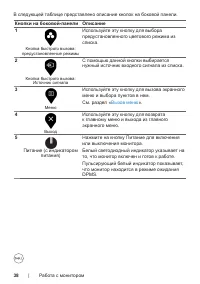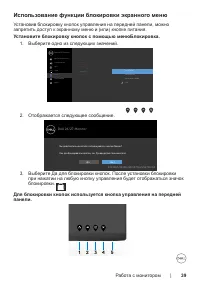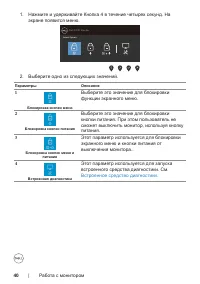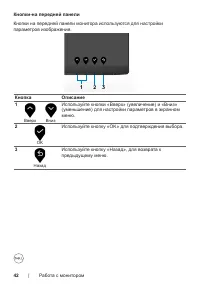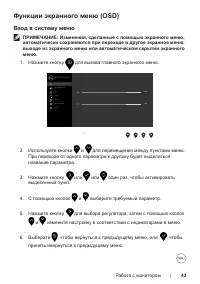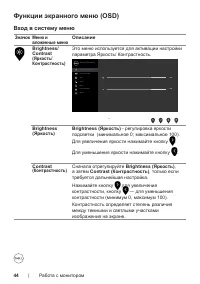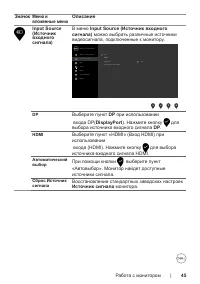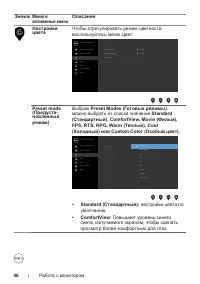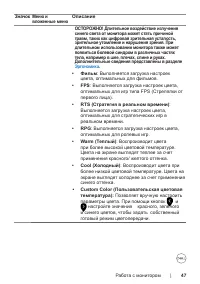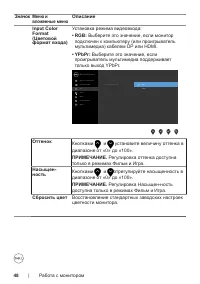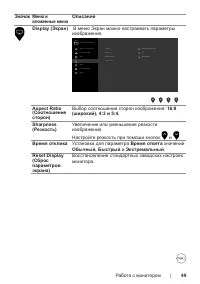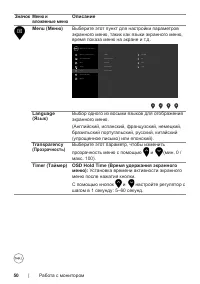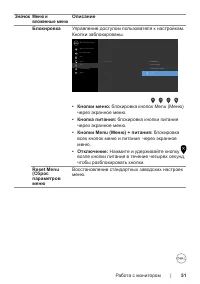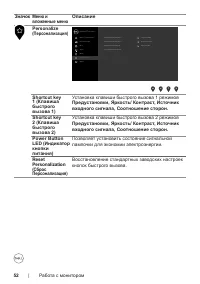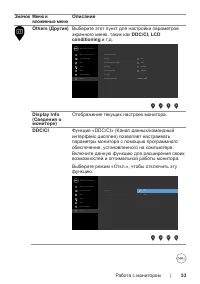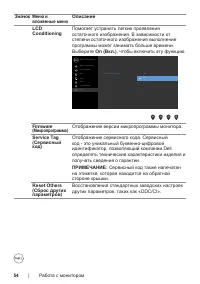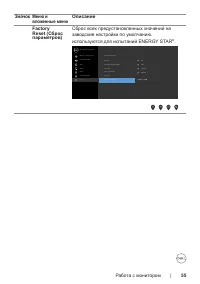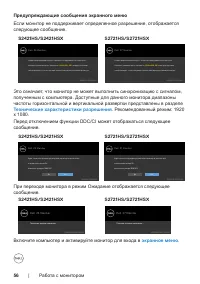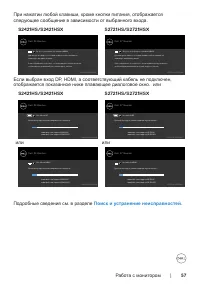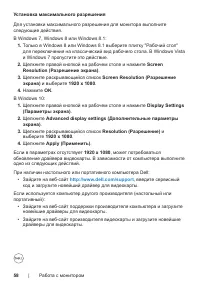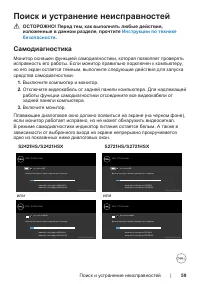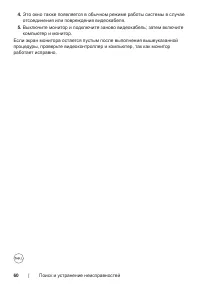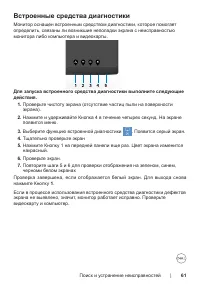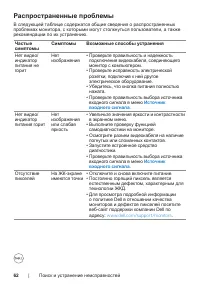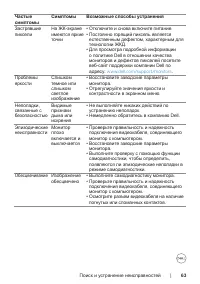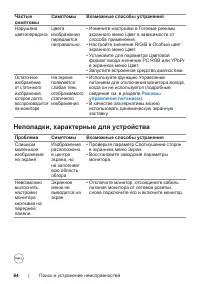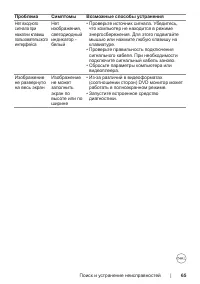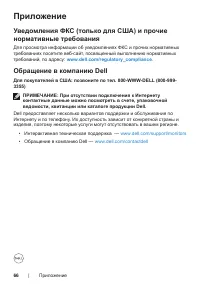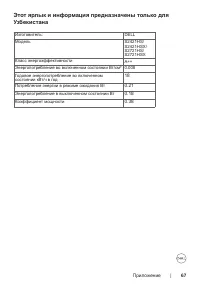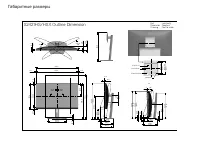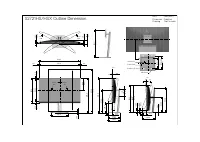Мониторы Dell S2721HS - инструкция пользователя по применению, эксплуатации и установке на русском языке. Мы надеемся, она поможет вам решить возникшие у вас вопросы при эксплуатации техники.
Если остались вопросы, задайте их в комментариях после инструкции.
"Загружаем инструкцию", означает, что нужно подождать пока файл загрузится и можно будет его читать онлайн. Некоторые инструкции очень большие и время их появления зависит от вашей скорости интернета.
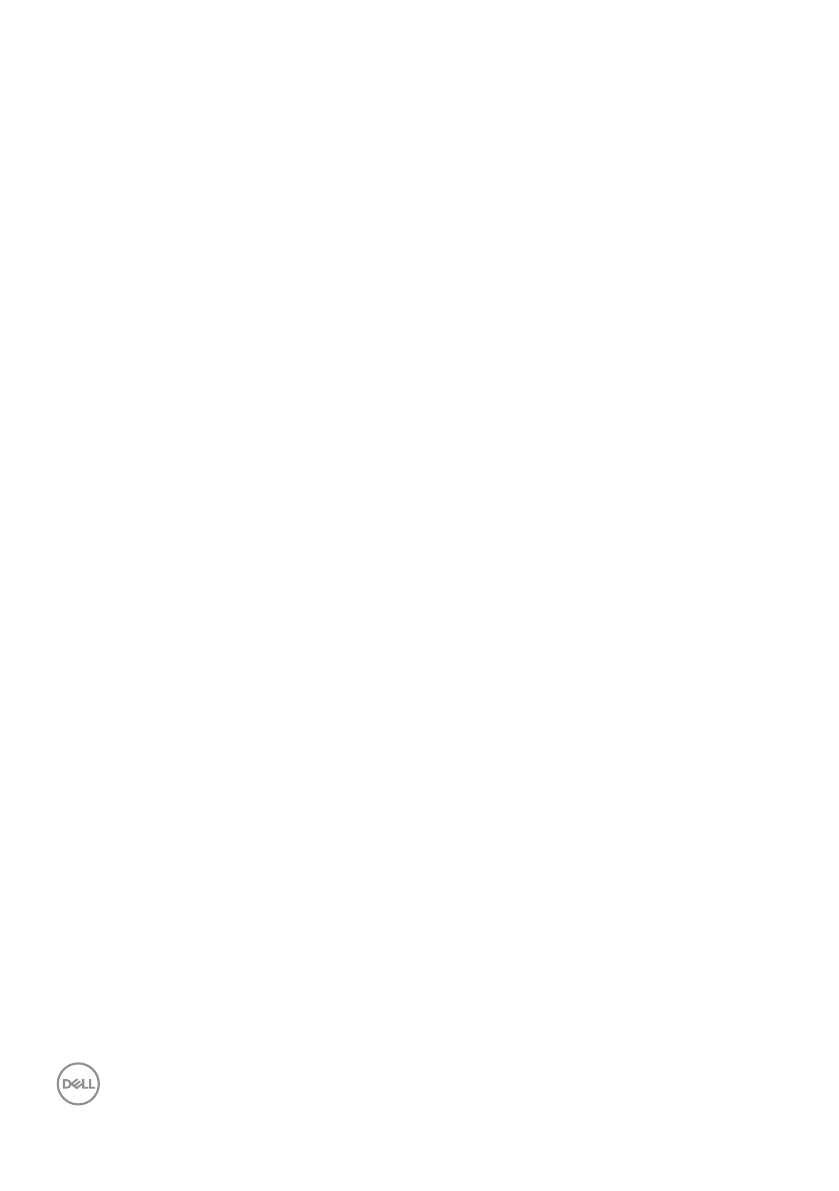
58
| Работа с монитором
Установка максимального разрешения
Для установки максимального разрешения для монитора выполните
следующие действия.
В Windows 7, Windows 8 или Windows 8.1:
1.
Только в Windows 8 или Windows 8.1 выберите плитку "Рабочий стол"
для переключения на классический вид рабочего стола. В Windows Vista
и Windows 7 пропустите это действие.
2.
Щелкните правой кнопкой на рабочем столе и нажмите
Screen
Resolution (Разрешение экрана)
.
3.
Щелкните раскрывающийся список
Screen Resolution
(Разрешение
экрана)
и выберите
1920 x 1080
.
4.
Нажмите
OK
.
В Windows 10:
1.
Щелкните правой кнопкой на рабочем столе и нажмите
Display Settings
(Параметры экрана)
.
2.
Щелкните
Advanced display settings (Дополнительные параметры
экрана)
.
3.
Щелкните раскрывающийся список
Resolution (Разрешение)
и
выберите
1920 x 1080
.
4.
Щелкните
Apply (Применить)
.
Если в параметрах отсутствует
1920 x 1080
, может потребоваться
обновление драйвера видеокарты. В зависимости от компьютера выполните
одно из следующих действий.
При наличии настольного или портативного компьютера Dell:
• Зайдите на веб-сайт
http://www.dell.com/support
, введите сервисный
код и загрузите новейший драйвер для видеокарты.
Если используется компьютер другого производителя (настольный или
портативный):
• Зайдите на веб-сайт поддержки производителя компьютера и загрузите
новейшие драйверы для видеокарты.
• Зайдите на веб-сайт производителя видеокарты и загрузите новейшие
драйверы для видеокарты.
Содержание
- 3 Содержание |; Содержание; Качество ЖК-монитора и политика в отношении дефектов
- 4 | Содержание; Настройка параметров отображения на компьютере после
- 5 Инструкции по технике безопасности; ВНИМАНИЕ! Использование элементов управления, настроек
- 6 О мониторе; Содержимое упаковки; Обращение
- 8 Функциональные возможности изделия; ОСТОРОЖНО! Длительное воздействие синего света, излучаемого
- 9 Описание деталей и элементов управления; Вид спереди; Эксплуатация монитора
- 13 Технические характеристики монитора; Модели
- 15 О мониторе |
- 17 Характеристики окружающей среды
- 20 | О мониторе; *Нулевое энергопотребление в режиме ВЫКЛ. достигается только; ПРИМЕЧАНИЕ: Этот монитор сертифицирован на соответствие
- 23 Работа с монитором; Качество ЖК-монитора и политика в отношении; в отношении дефектов пикселей в ЖК-мониторах посетите веб-сайт
- 24 Эргономика; ВНИМАНИЕ! Неправильное или длительное использование
- 26 Обращение с монитором и его перемещение
- 27 Инструкции по техническому обслуживанию; Чистка монитора; ОСТОРОЖНО! Перед чисткой монитора отключите кабель питания
- 28 | Установка монитора; Установка монитора; Присоединение подставки; Полностью вставьте опору в основание подставки.
- 29 ПРИМЕЧАНИЕ: Поднимая монитор, хорошо держитесь за подставку; его на ровную поверхность.
- 30 Использование функции наклона, поворота и; ПРИМЕЧАНИЕ: Нижеследующие инструкции применяются только; Наклон, поворот и расширение по вертикали; Прикрепив подставку к монитору, можно наклонить его под наиболее; ПРИМЕЧАНИЕ: При поставке с завода подставка отсоединена от
- 31 Поворот экрана; Настройка параметров отображения на
- 33 Установка монитора |; Подключение монитора; изложенные в данном разделе, прочтите; Подключите кабель DisplayPort или HDMI, от монитора к компьютеру.; Подключение кабеля HDMI
- 34 Укладка кабелей; Подключив все необходимые кабели к монитору и компьютеру (о; Крепление монитора с помощью кенсингтонского; раздел; Разъем для замка безопасности
- 35 Демонтаж подставки монитора; Положите плоскую подушку или коврик для сидения у края стола и
- 37 Работа с монитором |; Включение монитора; Нажмите на кнопку , чтобы включить монитор.; Использование элементов управления на передней панели; Кнопки управления, расположенные по нижнему краю монитора,
- 38 Вызов меню
- 39 Использование функции блокировки экранного меню; Установите блокировку кнопок с помощью менюБлокировка.; Выберите Да для блокировки кнопок. После установки блокировки
- 40 Встроенное средство диагностики.
- 41 Снятие блокировки кнопок.
- 43 Вход в систему меню; ПРИМЕЧАНИЕ: Изменения, сделанные с помощью экранного меню,
- 50 Language
- 53 Display Info
- 55 Значок Меню и; Сброс всех предустановленных значений на
- 56 | Работа с монитором; Предупреждающие сообщения экранного меню; Технические характеристики разрешения; При переходе монитора в режим Ожидание отображается следующее; Включите компьютер и активируйте монитор для входа в; экранное меню
- 57 Поиск и устранение неисправностей
- 59 Самодиагностика
- 61 Встроенные средства диагностики
- 62 Распространенные проблемы; Частые
- 64 Неполадки, характерные для устройства
- 66 | Приложение; Приложение; Уведомления ФКС (только для США) и прочие; ПРИМЕЧАНИЕ: При отсутствии подключения к Интернету; • Интерактивная техническая поддержка —
- 67 Приложение |; Этот ярлык и информация предназначены только для
- 68 Габаритные размеры; S2421HS/HSX Outline Dimension
Характеристики
Остались вопросы?Не нашли свой ответ в руководстве или возникли другие проблемы? Задайте свой вопрос в форме ниже с подробным описанием вашей ситуации, чтобы другие люди и специалисты смогли дать на него ответ. Если вы знаете как решить проблему другого человека, пожалуйста, подскажите ему :)